FIX: Cowin Bluetooth-hodetelefoner fungerer ikke på Windows-PCer
Fremgangsmåte for å fikse Cowin Bluetooth-hodetelefoner
- Bekreft om du har koblet riktig Cowin Bluetooth-hodetelefonene til datamaskinen
- Tilbakestill Cowin bluetooth hodetelefoner
- Sjekk om problemet er relatert til hodetelefonene eller datamaskinen
- Kontroller om hodetelefonene er koblet til en annen enhet
- Bruk feilsøkingsverktøyet Maskinvare og enhet
- Start Bluetooth-tjenesten på nytt
Bluetooth-hodetelefoner er roste for deres evne til å levere kvalitetslyd uten kabler, så hodetelefonindustrien har virkelig tatt imot denne teknologien og har begynt å produsere den på en skala. Hvis du tar hensyn til balansen mellom pris og ytelse, kan du lett forstå hvorfor Cowin Bluetooth-hodetelefoner er så populære blant brukerne.
Hvis du har et par Cowin-hodetelefoner, men du har noen problemer med dem, så er denne veiledningen for deg. I dette innlegget vil vi se seks løsninger eller forslag som hjelper deg med å løse problemet.
Slik løser du problemer med Cowin Bluetooth-hodetelefoner på Windows 10
Løsning 1: Kontroller om du har koblet riktig Cowin Bluetooth-hodetelefonene riktig
Hvis Windows ikke finner din Bluetooth Cowin-hodetelefon, bør du først sørge for at du har fulgt paringstrinnene riktig. For å gjøre dette:
- Slå Cowin-hodetelefonene på BT (Bluetooth) eller NC (Bluetooth Noise Cancelling) -modus ved å bruke bryteren under høyre øreklokke
- Slå på datamaskinen og åpne Innstillinger og klikk på Enheter
- Klikk på Bluetooth og andre enheter og slå på Bluetooth-bryteren
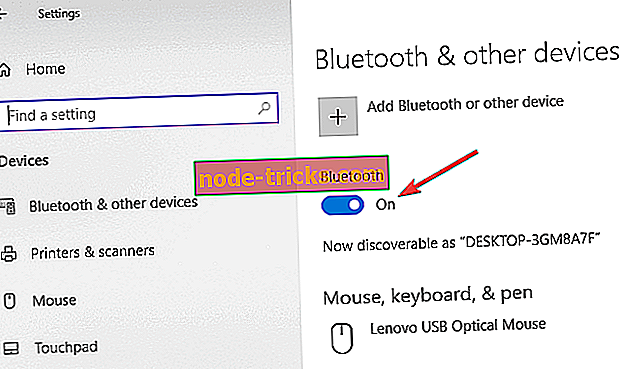
- Naviger til Legg til Bluetooth eller annen enhetsknapp for å koble hodetelefonene
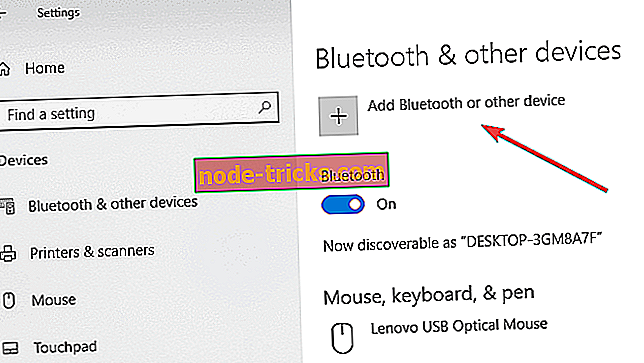
- Velg Cowin-hodetelefonene fra listen over enheter
- Klikk på Koble til for å parre, og klikk deretter på Ferdig- knappen
- Hodetelefonene skal nå produsere et kort pip og lyset på høyre øreklokke vil lyse solidt blått hvis det er i BT-modus eller solid hvit hvis det er i NC-modus
Løsning 2: Tilbakestill Cowin Bluetooth-hodetelefonene
Blant de første løsningene du prøver hvis Cowin-hodetelefonene ikke fungerer, bør du nullstille dem. Det er en veldig enkel prosess, så følg instruksjonene nedenfor:
- Fjern batteridekselet på den venstre ørekoppen ved å bruke fingerspalten på toppen av batteridekselet under bunnen av hodebåndet
- Fjern enkelt batteriet ved hjelp av den medfølgende fingeren
- Sett inn batteriet igjen
- Omvendt prosessen, slik at batteridekselet settes tilbake i samme retning som når den ble fjernet
Løsning 3: Sjekk om problemet er relatert til hodetelefonene eller datamaskinen
Et annet forslag er å se om andre Bluetooth-enheter kan kobles til datamaskinen din. Hvis du ikke kan koble til andre Bluetooth-enheter til PCen, er problemet ikke med hodetelefonene, det er faktisk et Bluetooth-problem med datamaskinen. Du bør også sjekke om Cowin-hodetelefonene dine fungerer på en annen enhet. Det kan være en bærbar datamaskin eller en telefon. På denne måten vil du finne ut om det er et problem med hodetelefonene eller datamaskinen.
Løsning 4: Kontroller om hodetelefonene er koblet til en annen enhet
Hvis hodetelefonene dine fortsatt ikke er tilkoblet, kan det hende de er koblet til en annen enhet. For å koble fra dem, hold nede LED-lampen på høyre side til du hører et pip, og Cowin-hodetelefonene er klare til å koble til den nye enheten.
Løsning 5: Bruk feilsøkingsverktøyet Maskinvare og enhet
Hvis du fortsatt ikke kan fikse Bluetooth-tilkobling på grunn av et driverproblem i Windows 10, kan du bruke feilsøkingsverktøyet Maskinvare og enheter for å løse dette problemet:
- Skriv feilsøking i søkeboksen og trykk på Enter
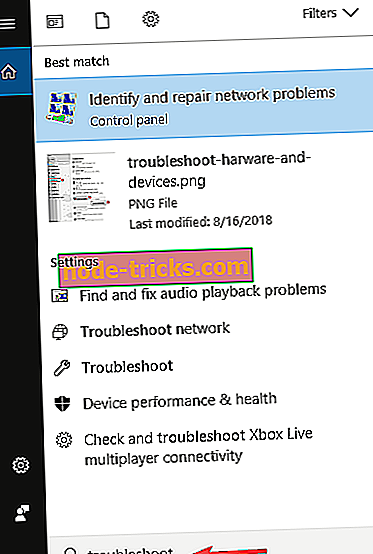
- Gå til Finn og reparer andre problemer i feilsøkingsvinduet, og velg Maskinvare og enheter
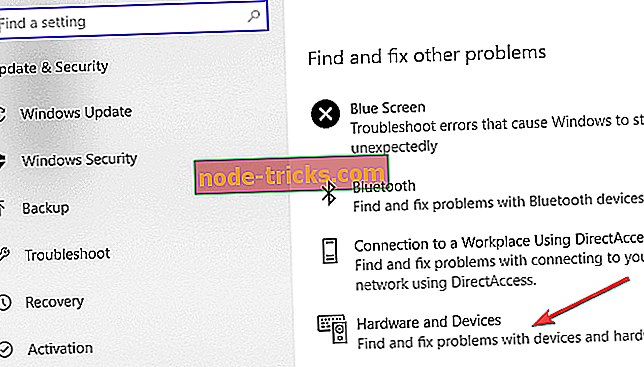
- Klikk Kjør feilsøkingsprogrammet, og klikk Neste for å kjøre feilsøkingsprogrammet
- følg instruksjonene på skjermen for å fullføre oppgaven
Løsning 6: Start Bluetooth-tjenesten på nytt
Hvis Cowin-hodetelefonene dine er parret, men ikke tilkoblet, kan du prøve å starte Bluetooth-tjenesten på nytt ved å følge trinnene nedenfor:
- trykk på Windows og R- tastene samtidig for å påkalle Run-boksen
- Skriv services.msc og trykk Enter
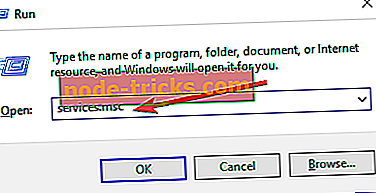
- Høyreklikk på Bluetooth Support Service og klikk på Start på nytt
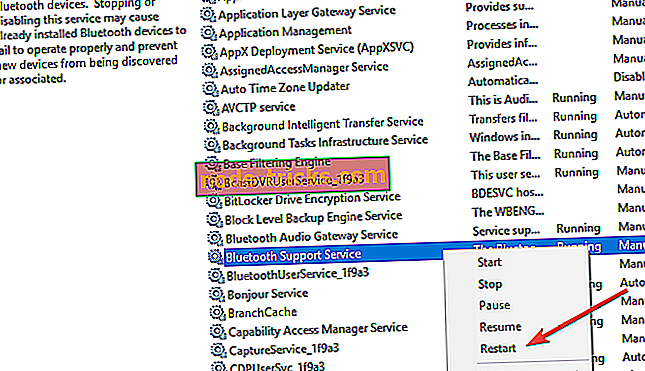
- Høyreklikk på Bluetooth-tjenesten igjen og klikk på Egenskaper
- Sett oppstartstypen til Automatisk, og klikk deretter OK
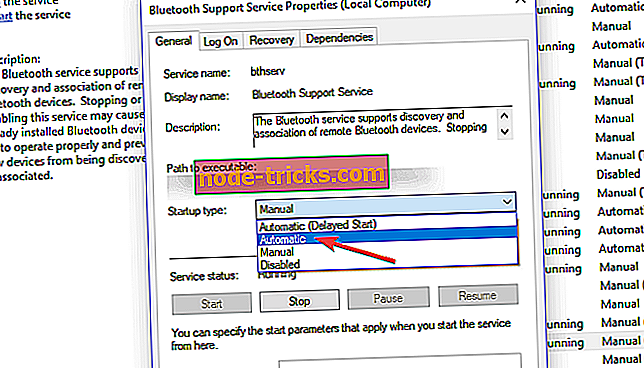
- Start datamaskinen på nytt og prøv å koble Cowin-hodetelefonene på nytt
Forhåpentligvis hjalp løsningene deg med å fikse dine Cowin-hodetelefonproblemer. Vær så snill å kommentere nedenfor hvis du kom over andre feilsøkingsmetoder for å fikse dette problemet.

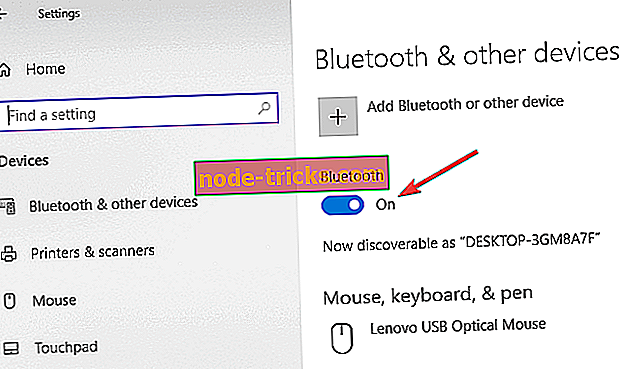
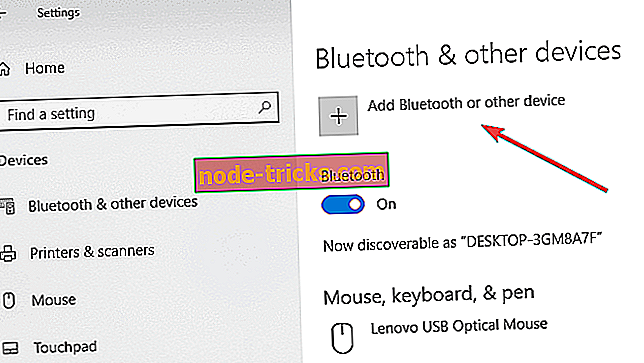
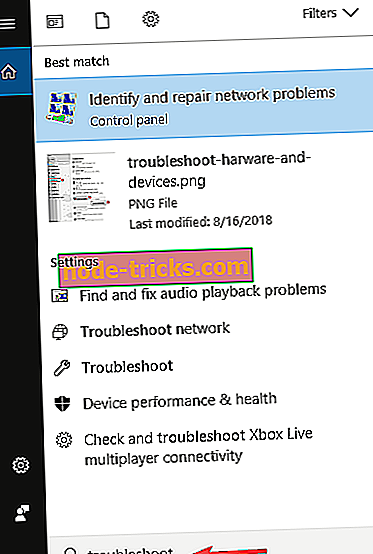
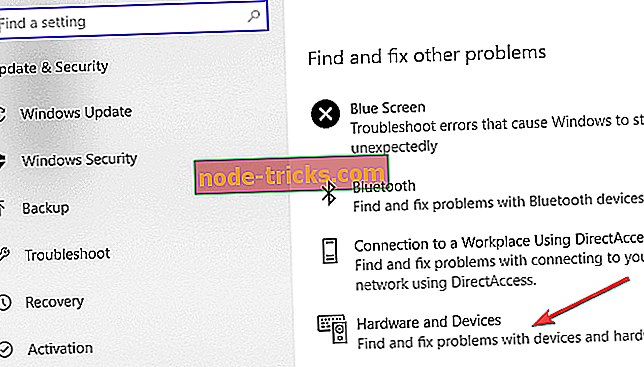
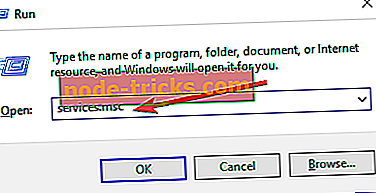
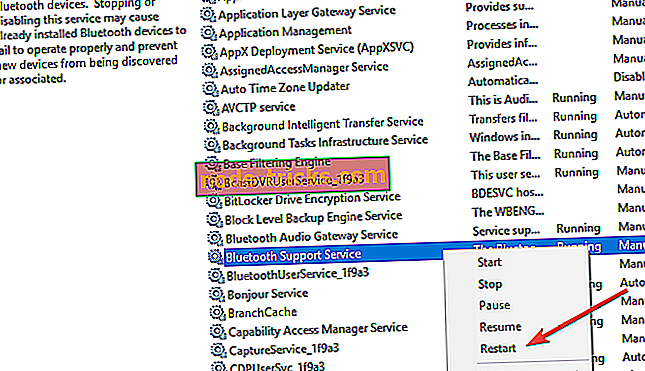
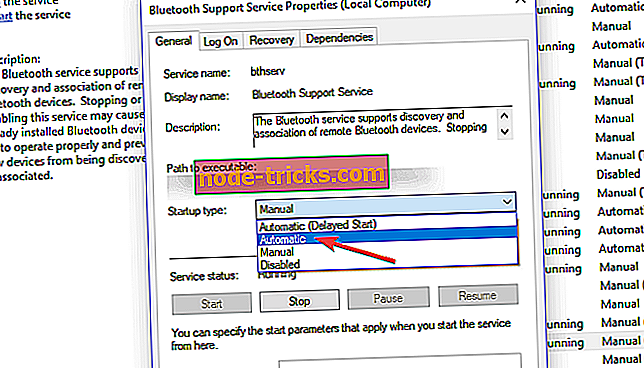







![5 beste gratis VPN for HBO GO / NOW [2019 guide]](https://node-tricks.com/img/vpn/324/5-best-free-vpns-hbo-go-now-5.png)